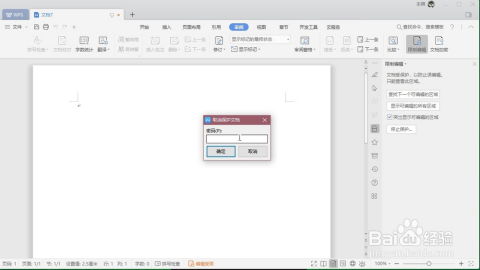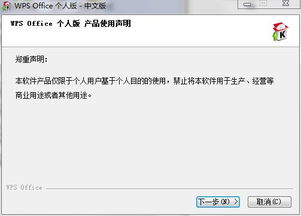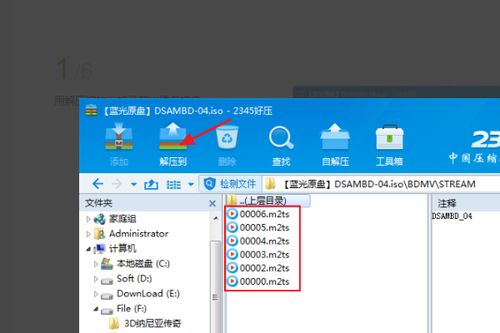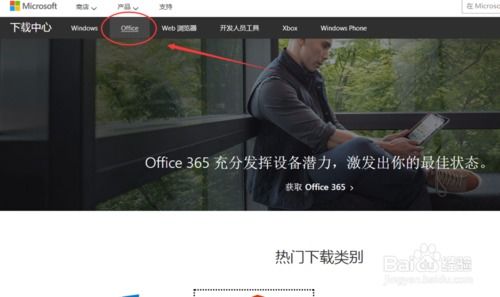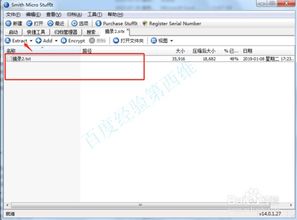如何轻松打开PPT变成TMP格式的文件?
当您在工作中或学习中遇到PPT文件突然变成了TMP格式文件时,可能会感到困惑和焦虑。毕竟,PPT文件对于展示、报告和演讲来说至关重要。而TMP文件,通常只是临时文件,无法直接打开或编辑。那么,PPT变成了TMP格式文件,我们该如何打开并恢复它呢?以下是一些实用的方法和步骤,希望能帮助您解决这个问题。

首先,我们需要了解TMP文件是什么。TMP文件是Windows操作系统中用于存储临时数据的文件。当某个程序正在运行并需要临时存储数据时,它会创建一个TMP文件。这些文件通常位于系统的临时文件夹中,并且一旦程序关闭或数据被正式保存,这些TMP文件就会被删除或替换。然而,在某些情况下,如程序崩溃或电脑突然断电,TMP文件可能会被保留下来,而原始的文件(如PPT)可能因未能正常保存而损坏。

当您发现PPT文件变成了TMP格式时,首要任务是不要惊慌。保持冷静,并按照以下步骤进行尝试恢复:

第一步,查找TMP文件。打开Windows的资源管理器(文件浏览器),并导航到系统的临时文件夹。通常,这个文件夹位于C:\Users\您的用户名\AppData\Local\Temp\或C:\Windows\Temp\。在这些文件夹中,寻找与您的PPT文件名称相似或相关的TMP文件。由于TMP文件是临时文件,它们的名称可能包含一串数字或字母,因此您需要仔细查找。

第二步,尝试直接打开TMP文件。虽然TMP文件通常是无法直接打开的,但有时您可以尝试使用PowerPoint或其他支持PPT格式的软件来打开它。右键点击找到的TMP文件,选择“打开方式”,然后选择PowerPoint或相应的软件。如果文件损坏不严重,并且与PPT格式兼容,那么它可能会被成功打开。但请注意,这种方法并不总是有效,因为TMP文件可能不包含完整的PPT数据。
第三步,使用数据恢复软件。如果直接打开TMP文件无效,您可以考虑使用数据恢复软件来尝试恢复原始的PPT文件。这些软件能够扫描您的硬盘,并尝试从损坏的文件中提取数据。一些知名的数据恢复软件包括EaseUS Data Recovery Wizard、Recuva和Stellar Phoenix Data Recovery等。请确保选择一款可靠且评价良好的软件,并按照其说明进行操作。请注意,数据恢复软件并不能保证100%的成功率,但它们提供了额外的恢复机会。
第四步,检查PPT文件的自动保存功能。如果您在使用PowerPoint时启用了自动保存功能,那么即使PPT文件变成了TMP格式,也可能存在自动保存的副本。打开PowerPoint,导航到“文件”>“选项”>“保存”,并查看“自动恢复文件位置”的路径。在这个路径下,您可能会找到与您的PPT文件相关的自动保存副本。如果找到了,请尝试打开它,看看是否能够恢复您的演示文稿。
第五步,寻求专业帮助。如果您尝试了上述所有方法仍然无法打开或恢复PPT文件,那么可能需要寻求专业帮助。您可以联系微软的客户支持或访问其官方网站上的支持论坛。此外,您也可以考虑咨询专业的数据恢复服务或IT专家。他们可能拥有更高级的工具和技术来尝试恢复您的文件。但请注意,这些服务可能会收取一定的费用。
在尝试恢复PPT文件的过程中,有一些重要的注意事项需要牢记:
1. 不要在发现PPT文件变成TMP格式后立即删除TMP文件。删除它可能会导致数据永久丢失。
2. 在尝试恢复文件之前,最好先备份您的硬盘或存储设备。这可以防止进一步的数据丢失或损坏。
3. 在使用数据恢复软件时,请确保选择正确的扫描选项和目标文件夹。错误的操作可能会导致数据覆盖或进一步损坏。
4. 如果您的PPT文件包含敏感或重要信息,请确保在恢复过程中采取适当的安全措施。避免将文件存储在易受攻击的位置,并使用强密码进行保护。
此外,为了避免未来再次发生类似的问题,您可以采取一些预防措施:
1. 定期保存您的PPT文件。不要等到演示文稿快完成时才开始保存。每隔几分钟就保存一次是一个好习惯。
2. 启用PowerPoint的自动保存功能。这样即使发生意外情况,您也可以从自动保存的副本中恢复数据。
3. 定期检查您的系统和软件更新。确保您的操作系统和PowerPoint都是最新版本,以获得最新的安全补丁和功能改进。
4. 使用可靠的数据备份解决方案。定期备份您的文件和系统数据,以防止数据丢失或损坏。
总之,当PPT文件变成TMP格式时,虽然可能会感到困扰和焦虑,但不必绝望。通过遵循上述方法和步骤,您有机会成功打开并恢复您的演示文稿。记住保持冷静、耐心和谨慎,并尽可能采取预防措施来避免未来再次发生类似的问题。
- 上一篇: 唇彩的保质期是多久?它有哪些优点和缺点?
- 下一篇: 苹果手机不显示来电归属地怎么办?
-
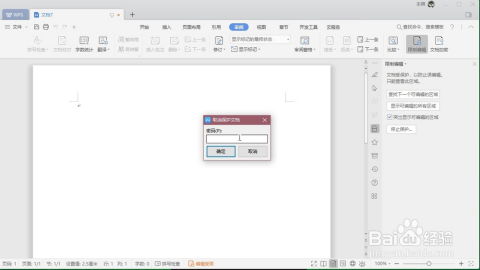 如何在WPS中打开PPT文件格式资讯攻略12-04
如何在WPS中打开PPT文件格式资讯攻略12-04 -
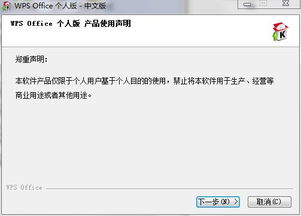 如何将WPS 2007版PPT转换为Office版本资讯攻略12-03
如何将WPS 2007版PPT转换为Office版本资讯攻略12-03 -
 如何轻松打开NRG文件?资讯攻略04-02
如何轻松打开NRG文件?资讯攻略04-02 -
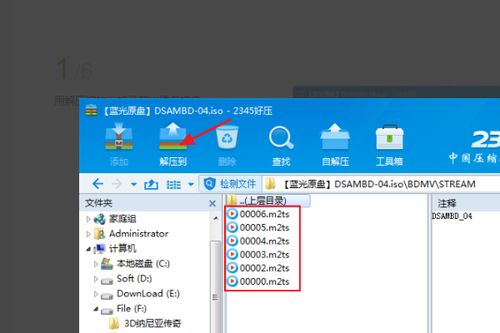 轻松解锁M2TS文件!探索能打开M2TS格式文件的神奇软件资讯攻略01-24
轻松解锁M2TS文件!探索能打开M2TS格式文件的神奇软件资讯攻略01-24 -
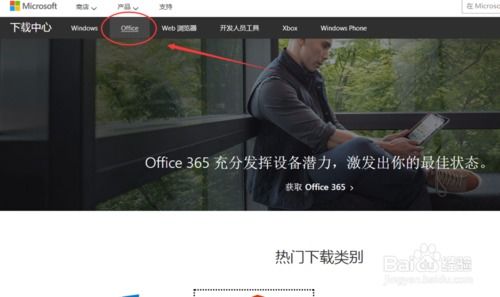 轻松解锁!五种高效打开DOCX文件的方法资讯攻略12-03
轻松解锁!五种高效打开DOCX文件的方法资讯攻略12-03 -
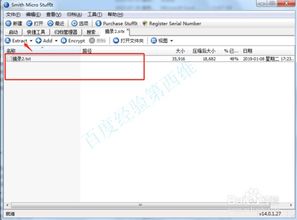 如何打开SITX文件资讯攻略11-23
如何打开SITX文件资讯攻略11-23